VPN unter Windows Millenium
ohne Microsoft-Netzwerkumgebung (NetBIOS)
Inhalt
Wann wird VPN für den Zugang zum Netz der Universität Münster benötigt?
VPN benötigen Nutzer des IV-Systems der Universität Münster,- wenn Sie Zugang zum Netz der Universität Münster ohne Einschränkungen haben wollen, aber nicht direkt im Netz der Universität arbeiten können (z.B. nicht über LAN-Anschlüsse) und
- wenn Sie einen Zugang zu einem Netz haben, dass nicht selbst Bestandteil des Netzes der Universität Münster ist und wenn dieses Netz einen Internet-Zugang hat. Hierzu gehören alle Fälle, bei welchen Internet-Service-Provider (ISP) einen Zugang zum Internet bereitstellen. Auch von Netzen anderer Universitäten ausgehend, die ans Internet angeschlossen sind, könnte VPN beispielsweise genutzt werden oder
- wenn Sie einen Zugang zu einem Netz haben, dass nicht unmittelbarer Bestandteil des Netzes der Universität Münster ist, dass aber direkt mit dem Netz der Universität verbunden ist. Hierzu gehören z.B. Funk-LANs der Universität und bestimmte Netze in Studierendenwohnheimen oder
- wenn Sie bestimmte Anschlüsse im Rechnernetz der Universität nutzen wollen, die nur für authentifizierten Zugang und damit VPN vorgesehen sind ("universitätsöffentliche" Anschlüsse). Solche Anschlüsse sind besonders gekennzeichnet, z.B. in Hörsälen und Rechner-Pools.
Voraussetzungen
Für die VPN - Installation und Konfiguration sind folgende Voraussetzungen zu erfüllen:- Windows Millenium installiert und eine Windows Millenium CD zur Hand
- Benutzerkennung am ZIV
- Eine Verbindung zum Netz der Universität Münster ist vorhanden, z.B. über einen beliebigen Internet-Service-Provider, aber auch mit der Universität Münster direkt verbundene Netze oder Netzbereiche wie Funk-LANs, Wohnheimnetze etc. sind für VPN geeignet
- Ein Ausdruck der aktuellen Technischen Informationen zu den VPN-Systemen (s.u.) oder einen Auszug daraus ist zur Hand
VPN-Installation und -Konfiguration
Im Unterschied zu Windows 95/98 ist bei ME der VPN-Client in der Systemsteuerung unter Software -> Bild 1.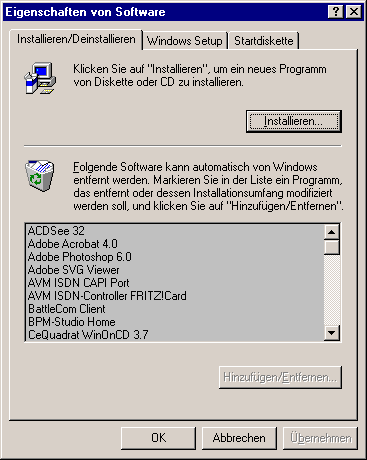 Bild 1
Dann Windows Setup -> Verbindungen (Bild 2) auswählen. Dort ist die Checkbox bei Virtuelles privates Netzwerk zu markieren.
Bild 1
Dann Windows Setup -> Verbindungen (Bild 2) auswählen. Dort ist die Checkbox bei Virtuelles privates Netzwerk zu markieren.
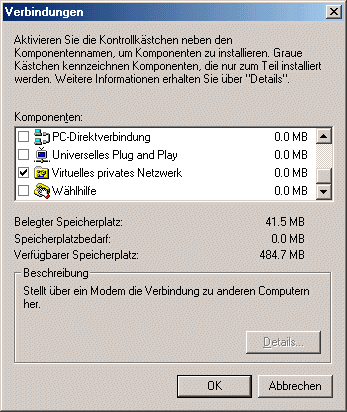 Bild 2
Nach dem Neustart muss nur noch die DFÜ-Verbindung konfiguriert werden.
Klicken Sie hierzu auf Start -> Einstellungen -> Systemsteuerung -> DFÜ-Netzwerk -> Neue Verbindung erstellen. Es erscheint Bild 3
Der Verbindung muss ein Name gegeben werden, der frei wählbar ist (hier z.B. Benutzerdefinierte Verbindung) und als Gerät wählen Sie den Microsoft VPN Adapter aus.
Bild 2
Nach dem Neustart muss nur noch die DFÜ-Verbindung konfiguriert werden.
Klicken Sie hierzu auf Start -> Einstellungen -> Systemsteuerung -> DFÜ-Netzwerk -> Neue Verbindung erstellen. Es erscheint Bild 3
Der Verbindung muss ein Name gegeben werden, der frei wählbar ist (hier z.B. Benutzerdefinierte Verbindung) und als Gerät wählen Sie den Microsoft VPN Adapter aus.
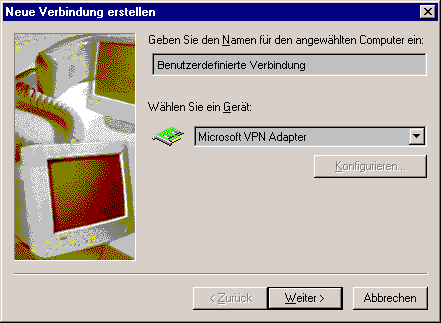 Bild 3
Weiter klicken. Im nächsten Fenster (Bild 4) den Hostnamen des VPN-Routers eingeben. Die aktuellen Hostnamen und IP-Adressen für die verschiedenen VPN-Anwendungsbereiche erfahren sie aus den Technischen Informationen zu den VPN-Systemen, die man unter den Themen Rechnernetz der WWU, Virtuelle Netze an der WWU, VPN - Virtual Private Network - an der WWU auf den Web-Seiten des ZIV findet. Es ist wichtig, das sie diese IP-Adresse bzw. den Hostnamen richtig eingeben. Bitte beachten Sie, dass nach Möglichkeit der Hostname angegeben wird und nicht die IP-Adresse; in manchen Fällen steht jedoch kein DNS-Dienst zur Namensauflösung zur Verfügung, so dass dort nur die IP-Adresse verwendet werden darf.
Bild 3
Weiter klicken. Im nächsten Fenster (Bild 4) den Hostnamen des VPN-Routers eingeben. Die aktuellen Hostnamen und IP-Adressen für die verschiedenen VPN-Anwendungsbereiche erfahren sie aus den Technischen Informationen zu den VPN-Systemen, die man unter den Themen Rechnernetz der WWU, Virtuelle Netze an der WWU, VPN - Virtual Private Network - an der WWU auf den Web-Seiten des ZIV findet. Es ist wichtig, das sie diese IP-Adresse bzw. den Hostnamen richtig eingeben. Bitte beachten Sie, dass nach Möglichkeit der Hostname angegeben wird und nicht die IP-Adresse; in manchen Fällen steht jedoch kein DNS-Dienst zur Namensauflösung zur Verfügung, so dass dort nur die IP-Adresse verwendet werden darf.
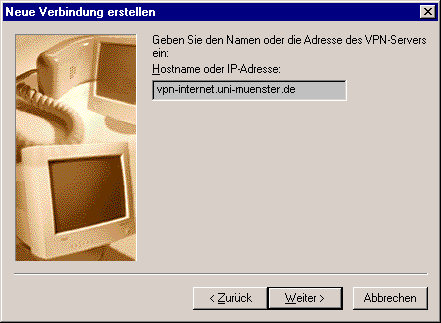 Bild 4
Nach dem nächsten Weiter muss nur der Name noch einmal bestätigt werden (Fertig stellen klicken).
Klicken Sie nun Start-> Einstellungen-> Systemsteuerung-> DFÜ-Netzwerk. Die neue DFÜ-Verbindung (im Beispiel Benutzerdefinierte Verbindung) mit der rechten Maustaste anklicken und Eigenschaften auswählen. In der ersten Spalte können Sie den Hostnamen nochmals überprüfen, ansonsten brauchen Sie unter Allgemein (Bild 5) nichts verändern.
Bild 4
Nach dem nächsten Weiter muss nur der Name noch einmal bestätigt werden (Fertig stellen klicken).
Klicken Sie nun Start-> Einstellungen-> Systemsteuerung-> DFÜ-Netzwerk. Die neue DFÜ-Verbindung (im Beispiel Benutzerdefinierte Verbindung) mit der rechten Maustaste anklicken und Eigenschaften auswählen. In der ersten Spalte können Sie den Hostnamen nochmals überprüfen, ansonsten brauchen Sie unter Allgemein (Bild 5) nichts verändern.
 Bild 5
Klicken Sie nun Netzwerk an (Bild 6). Wichtig ist nur der Haken vor dem TCP/IP Protokoll. Alle anderen Optionen und Protokolle können Sie deaktivieren. NUR TCP/IP Protokoll bleibt aktiv!
Bild 5
Klicken Sie nun Netzwerk an (Bild 6). Wichtig ist nur der Haken vor dem TCP/IP Protokoll. Alle anderen Optionen und Protokolle können Sie deaktivieren. NUR TCP/IP Protokoll bleibt aktiv!
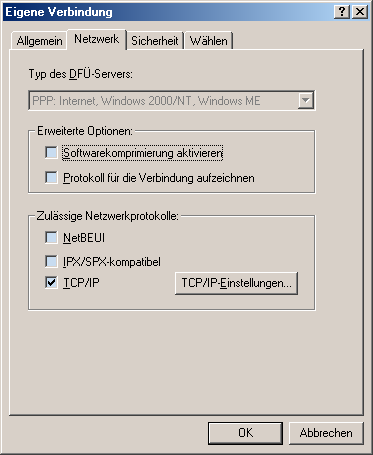 Bild 6
Wählen Sie nun den Eintrag Sicherheit. Hier müssen Sie nur Ihren Benutzernamen und das entsprechende Kennwort eingeben (Bild 7). Alle weiteren Einstellungen können deaktiviert werden.
Bild 6
Wählen Sie nun den Eintrag Sicherheit. Hier müssen Sie nur Ihren Benutzernamen und das entsprechende Kennwort eingeben (Bild 7). Alle weiteren Einstellungen können deaktiviert werden.
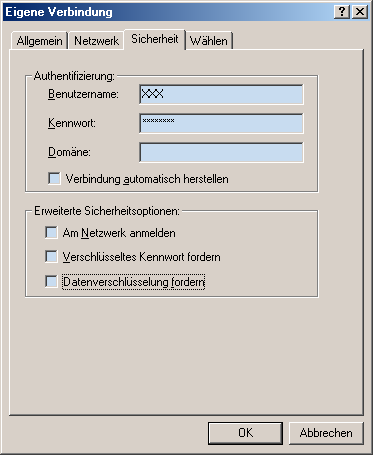 Bild 7
Mit OK alle Änderungen bestätigen.
Damit ist die Installation und Konfiguration beendet.
Nach der Installation müssen Sie zunächst sicherstellen, dass eine Verbindung zum Universitätsnetz besteht; d.h in der Regel, dass eine Internet-Verbindung über ihren Internet-Service-Provider herzustellen ist. In Funk-LANs oder in Wohnheimnetzen mit Verbindung zur Universität ist in der Regel nichts Besonderes mehr dazu zu tun.
Bild 7
Mit OK alle Änderungen bestätigen.
Damit ist die Installation und Konfiguration beendet.
Nach der Installation müssen Sie zunächst sicherstellen, dass eine Verbindung zum Universitätsnetz besteht; d.h in der Regel, dass eine Internet-Verbindung über ihren Internet-Service-Provider herzustellen ist. In Funk-LANs oder in Wohnheimnetzen mit Verbindung zur Universität ist in der Regel nichts Besonderes mehr dazu zu tun.
Bei Problemen
Haben Sie Probleme mit Ihrem Rechner oder Betriebsystem bei der Installation? Bitte wenden Sie sich an Ihren IV-Versorgungsbereich oder die Nutzerberatung im ZIV. Gibt es Probleme mit dem Netzzugang bei Ihrem ISP? Wenden Sie sich immer erst an Ihren ISP bzw. Ihren Telekommunikationsdienst. Das ZIV kann Ihnen hier kaum helfen. Gibt es betriebliche Probleme mit dem Rechnernetz in der Universität (Netz-Anschluss innerhalb der Universität oder Funk-LAN in der Universität, VPN-Router, Netzdienste der Universität)? Wenden Sie sich bitte an das Netz-Operating-Center (NOC) im ZIV, aber bitte erst, wenn Sie vorher geprüft haben, dass das Problem nicht in einem Netz Dritter begründet ist. Wollen Sie sich mit anderen über VPN und seine Probleme und Möglichkeiten austauschen? Das ZIV hat hierfür eine Netnews-Gruppe eingerichtet: wwu.dv.kommunikation.vpnLinks
Netz-Operating-Center (NOC): http://www.uni-muenster.de/ZIV/Kommunikationssysteme/noc.htmlTopic revision: r5 - 2007-07-26 - PhilippKegel
Ideas, requests, problems regarding ZIVwiki? Send feedback
Datenschutzerklärung Impressum

